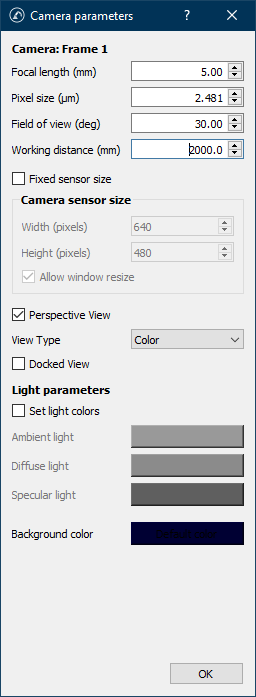Configurações da câmera
As configurações da câmera permitem que você personalize os parâmetros da sua câmera para ter uma visão realista da sua câmera no ambiente simulado do RoboDK.
Para editar as configurações de uma câmera, clique com o botão direito do mouse na árvore e selecione Configurações da câmera. O RoboDK fornece as seguintes configurações padrão para as câmeras recém-adicionadas:
●Câmera: Fornece o nome da âncora (Frame 1)
●Distância Focal (mm): distância focal, em milímetros (5,00). Essa é a distância entre o centro óptico virtual da lente e o sensor de imagem virtual da câmera. A alteração desse valor afetará o tamanho do pixel.
●Tamanho do pixel (μm): tamanho do pixel, em micrômetros (2,481). A alteração desse valor afetará o campo de visão.
●Campo de Visão (graus): campo de visão (FOV), em graus (30,0). Isso afeta o tamanho da área que pode ser percebida pela câmera. A alteração desse valor afetará o tamanho do pixel.
●Distância de trabalho (mm): distância de trabalho, em milímetros (2000,0). Essa é a distância em que a câmera pode perceber o ambiente, e os objetos além dessa distância não farão parte da imagem.
●Tamanho fixo do sensor: Se não for marcada, o tamanho do sensor da câmera (ou a resolução) será definido pelo tamanho da janela de visualização da câmera, que pode ser redimensionada pelo usuário.
●Tamanho do sensor da câmera: Para um tamanho de sensor fixo, fornece a largura e a altura da câmera, em pixels. O redimensionamento da janela de visualização não afetará o tamanho.
●Permitir redimensionamento da janela: Permitir que o usuário redimensione a janela de visualização sem afetar o tamanho do sensor. Por exemplo, redimensionar a janela para 720p, mantendo a resolução em 4K.
●Visualização de perspectiva: Desmarcar essa opção transformará a câmera em uma câmera ortográfica, removendo as perspectivas.
●Tipo de visualização: Determina o tipo de visualização da câmera, como Colorida, Escala de Cinza ou Profundidade. O tipo de visualização alterará a imagem de saída de acordo com os dados relevantes.
●Encaixar vizualização: permite que a janela de visualização seja arrastada para as barras de ferramentas, em vez de uma janela separada e flutuante.
●Definir cores de luz: Substitui as cores de luz padrão pelas suas próprias (cores de luz ambiente, difusa e especular). Isso não afeta a cor do plano de fundo e só é compatível com o tipo de visualização Color.
●Cor de fundo: cor do desconhecido, do infinito. Essa é a cor usada se nenhum objeto for encontrado desde o sensor da câmera até a distância de trabalho.